はじめに
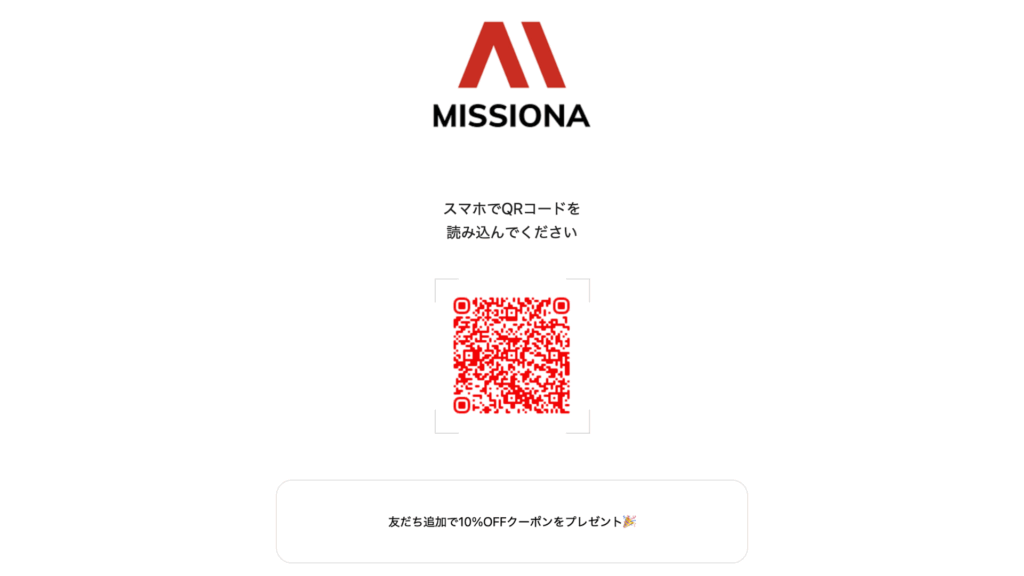
本記事では、友だち追加画面にオリジナルロゴを表示させる方法について解説します。
通常、友だち追加時の画面には「LINE」と記載された標準ロゴが表示されます。
ですが、エルメのQRコードアクションを利用することで、自社のロゴやブランドカラーを反映したオリジナル画面を作成できます。
会社ロゴが表示されることで、ユーザーにとっては「どの企業の公式アカウントなのか」が直感的にわかりやすくなり、安心感や信頼感にもつながります。
解説動画はこちら
こちらのページではテキスト形式で解説を行っておりますが、動画での解説もご用意しております。お好みに合わせてご活用いただけますと幸いです。
ロゴの表示方法
オプション設定
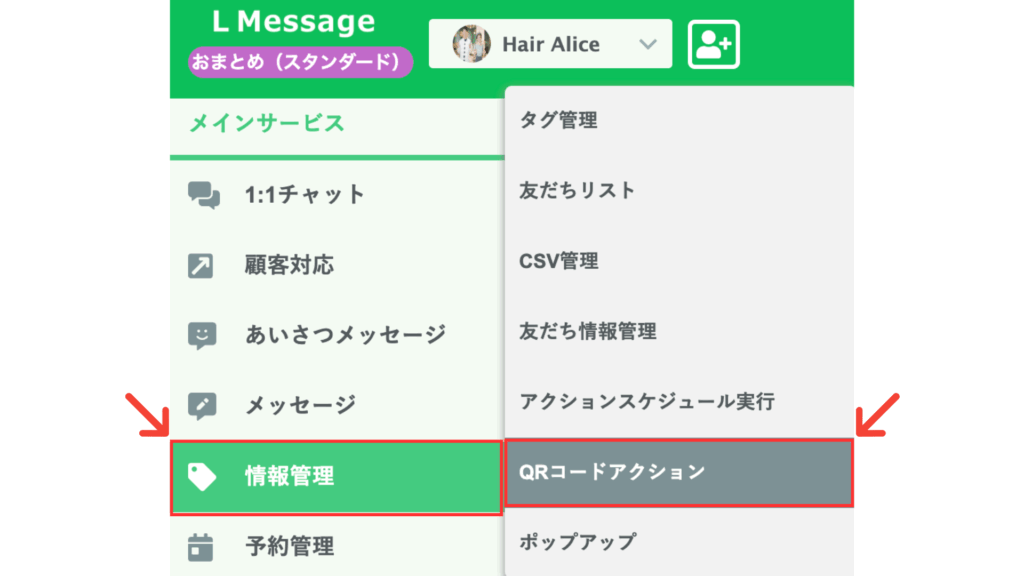
左側メニューより、「情報管理」にカーソルを合わせ、「QRコードアクション」をクリックします。
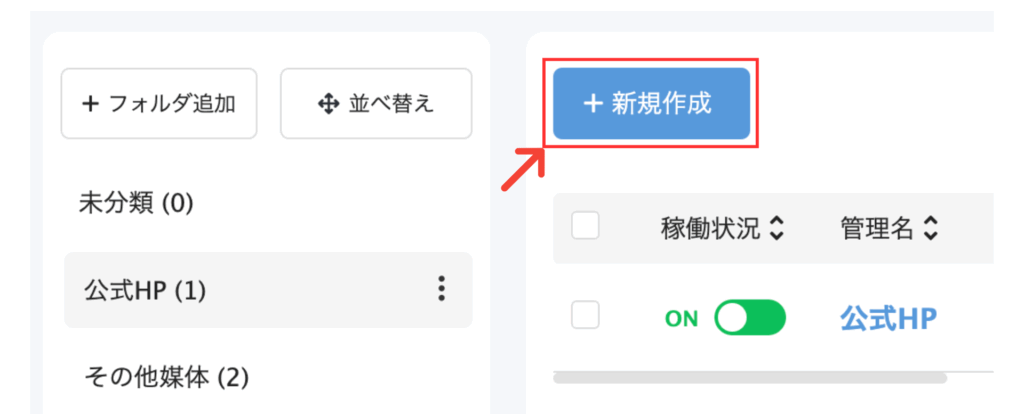
「+新規作成」をクリックします。
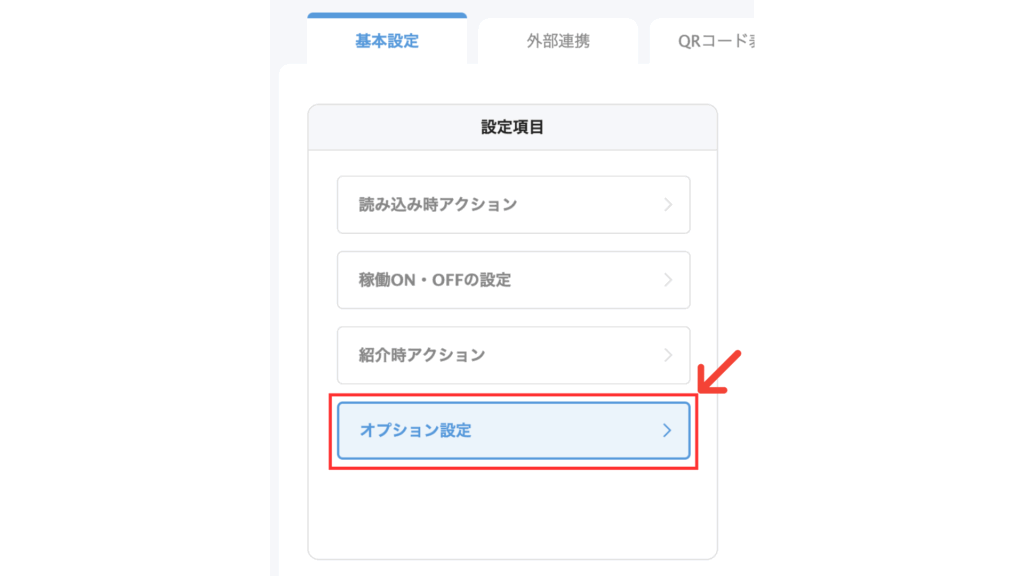
左側の「基本設定」の設定項目から「オプション設定」をクリックします。
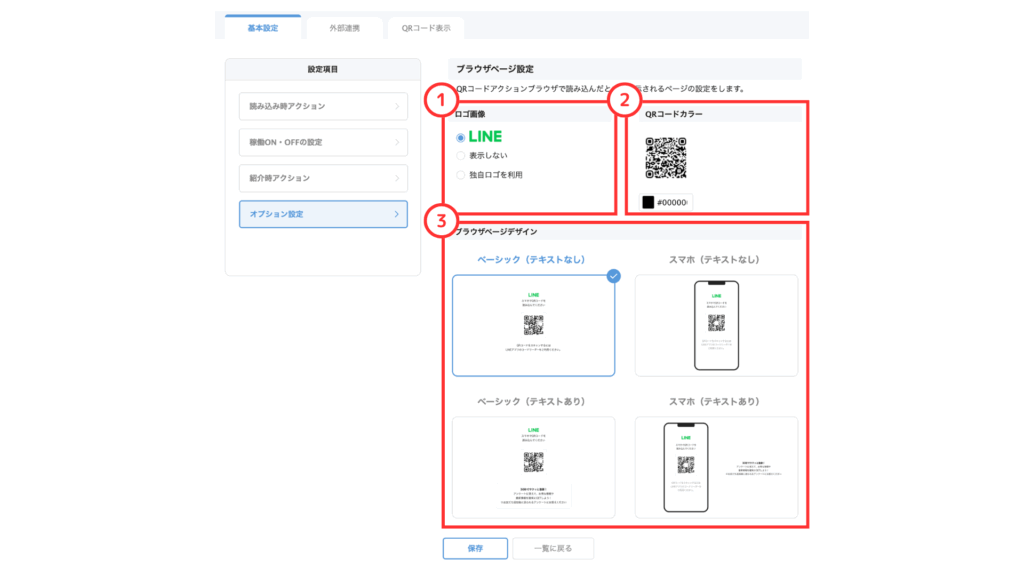
ブラウザページ設定では、QRコードアクションブラウザで読み込んだときに表示されるページの設定ができます。
①ロゴ画像
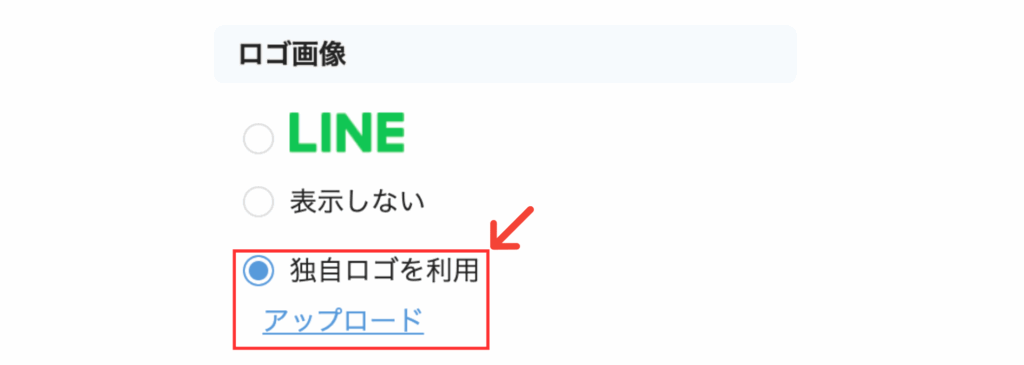
「ロゴ画像」では、QRコードが表示される画面で、ロゴを表示するかしないかを選択できます。
さらに、オリジナルのロゴを表示することが可能です。
オリジナルのロゴを設定したい場合は「独自ロゴを利用」を選択し、ロゴ画像をアップロードしてください。
②QRコードカラー
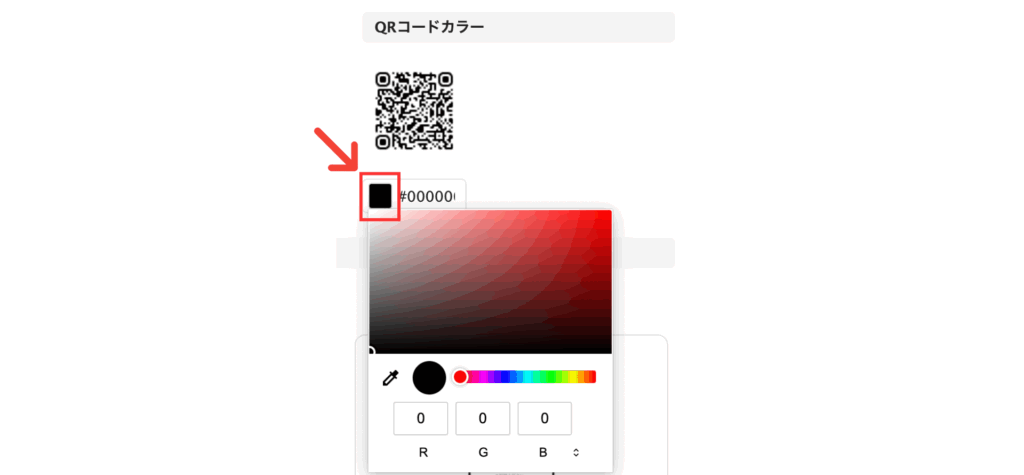
QRコードの色を自由に変更可能です。
自社カラーがある場合などに、カラーコードを編集してください。
カラーの選択方法は2つあります。カラーコードを直接入力するか、カラーボタンをクリックして表示されるカラーチャートからお好きな色を選択してください。
③ブラウザページデザイン
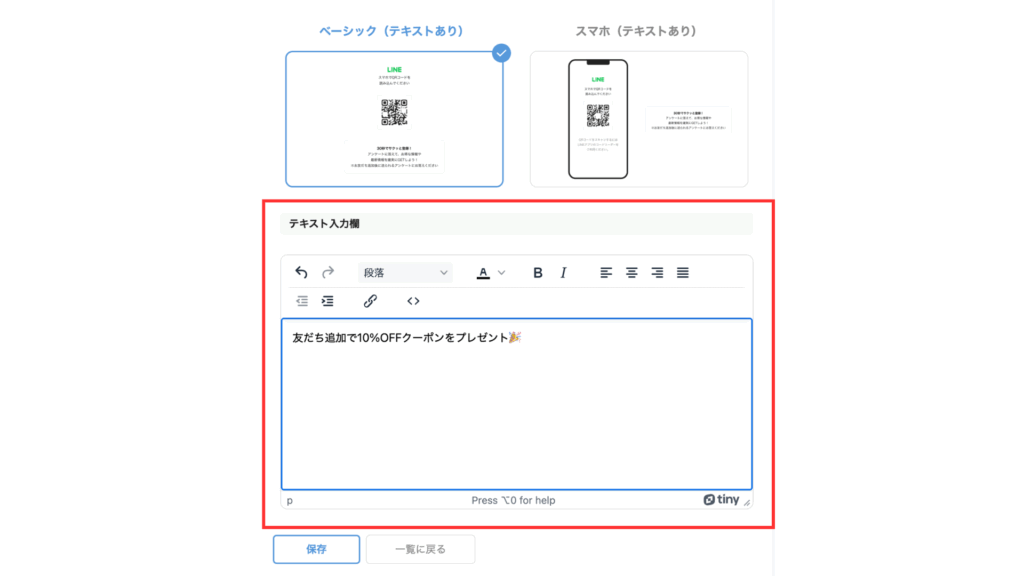
QRコード表示画面のデザインは、ベーシック(テキストなし/あり)、スマホ(テキストなし/あり)の4種類からお選びいただけます。
テキストありのデザインを選択した場合は、表示したい内容をテキスト入力欄に入力してください。
設定が完了後、画面下部の「保存」をクリックしてください。
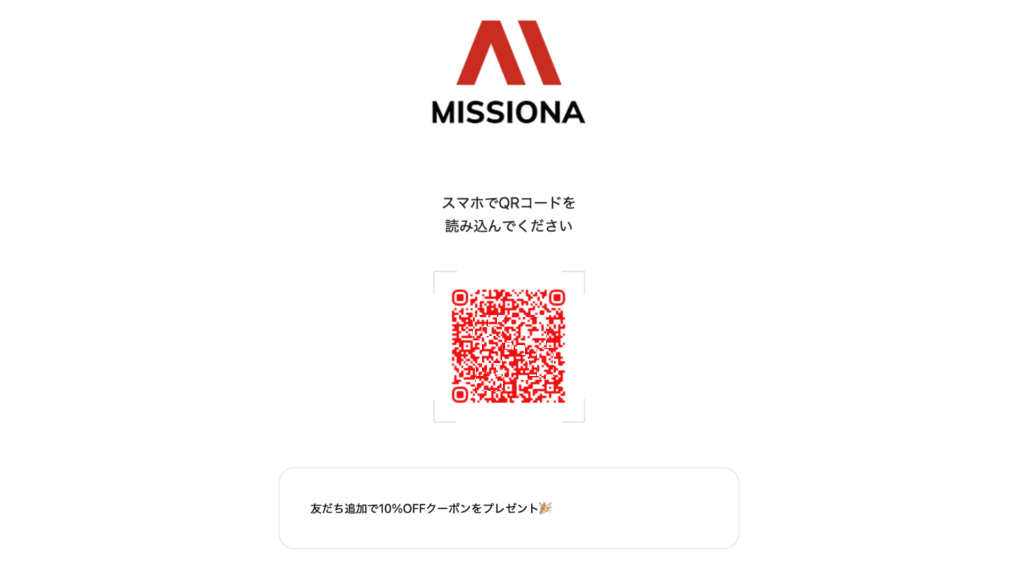
これは、独自ロゴを設定し、QRコードの色を変更し、ブラウザページデザインを「ベーシック(テキストあり)」に設定した例です。
ユーザーがURLをクリックした際に友だち追加が促されるよう、デザインやメッセージを設定しましょう。
その他のQRコードアクションの解説は、こちらの記事をご参照ください。

